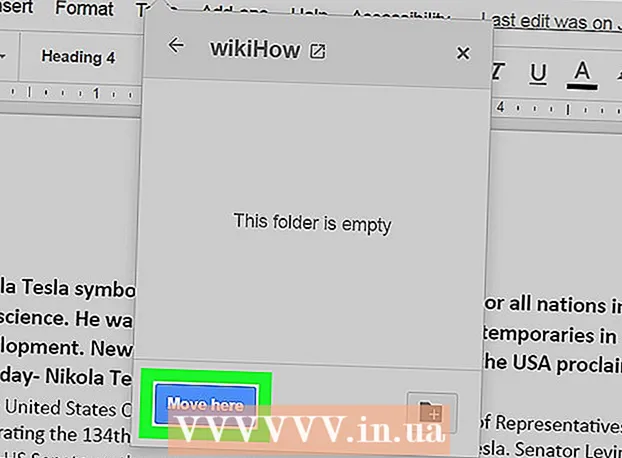Autor:
John Stephens
Data Utworzenia:
21 Styczeń 2021
Data Aktualizacji:
1 Lipiec 2024

Zawartość
Jeśli domyślny dzwonek telefonu wydaje Ci się nudny, czas go zmienić. Urządzenia z Androidem są fabrycznie wyposażone w wiele różnych dzwonków, które można wybrać w aplikacji Ustawienia lub Ustawienia. Jeśli chcesz czegoś bardziej kolorowego, możesz skorzystać z bezpłatnych niestandardowych aplikacji do tworzenia dzwonków z plików muzycznych. Możesz także ustawić inny dzwonek dla każdego kontaktu.
Kroki
Metoda 1 z 3: Zmień dzwonek telefonu
Otwórz aplikację Ustawienia na urządzeniu. Możesz wybierać spośród wielu różnych dostępnych dzwonków. Pamiętaj, że poniższy przewodnik dotyczy ogólnie urządzeń z Androidem, więc dokładne sformułowanie może się różnić w zależności od urządzenia.

Wybierz „Dźwięk i powiadomienia” lub „Dźwięk” (Dźwięki i powiadomienia). Otworzą się Twoje opcje powiadomień.
Kliknij „Dzwonek” lub „Dzwonek telefonu”. Otworzy się lista wszystkich dzwonków dostępnych w urządzeniu.

Kliknij określony dzwonek, aby go wybrać i posłuchać. Dzwonek zacznie grać, gdy go wybierzesz. Przejrzyj listę, aby znaleźć dzwonek, który Ci się podoba.- Jeśli chcesz dodać niestandardowe dzwonki z własnej biblioteki muzycznej, zobacz następną sekcję.

Kliknij „OK”, aby zapisać dzwonek. Nowy dzwonek staje się domyślnym dzwonkiem w przypadku połączenia przychodzącego. Reklama
Metoda 2 z 3: Dodaj niestandardowy dzwonek
Pobierz aplikację do tworzenia dzwonków. Istnieje wiele bezpłatnych aplikacji, które umożliwiają edycję plików MP3 i przekształcanie ich w niestandardowe dzwonki. Możesz używać tych aplikacji do tworzenia dzwonków bez konieczności używania komputera do edycji plików dźwiękowych, a następnie kopiowania ich do telefonu. Pliki MP3, które chcesz ustawić jako dzwonki, muszą być zapisane w urządzeniu.
- Dwie najpopularniejsze aplikacje to Ringdroid i Ringtone Maker, ale wciąż istnieją setki innych opcji. Wszystkie są dostępne bezpłatnie w sklepie Google Play. Artykuł poprowadzi Cię, jak korzystać z Ringtone Maker, proces jest podobny w innych aplikacjach.
- Możesz używać tych aplikacji do tworzenia niestandardowych dźwięków powiadomień. Sposób jest podobny.
Zapisz plik MP3, którego chcesz użyć jako dzwonka. Te aplikacje umożliwiają edycję plików MP3 i ustawianie ich jako dzwonków. Jest to idealne rozwiązanie do cytowania określonej części piosenki, zamiast po prostu używać preludium. Pamiętaj, że plik MP3 musi znajdować się na urządzeniu z systemem Android. Istnieje kilka sposobów zapisywania plików MP3:
- Możesz pobrać plik MP3 bezpośrednio do pamięci urządzenia, jeśli istnieje łącze.
- Jeśli plik MP3 znajduje się na komputerze, możesz podłączyć urządzenie z systemem Android do komputera i skopiować muzykę do folderu Muzyka; Lub skorzystaj z usługi takiej jak Dropbox, aby przesłać pliki ze swojego komputera i pobrać je bezpośrednio na swoje urządzenie.
- Jeśli plik MP3 został zakupiony w Google Play lub Amazon, musisz najpierw pobrać utwór na komputer, a następnie skopiować go na urządzenie z systemem Android.
Uruchom właśnie zainstalowaną aplikację do tworzenia dzwonków. Pojawi się lista dzwonków i dźwięków znalezionych przez Ringtone Maker w domyślnych folderach. Plik MP3, którego chcesz użyć, jest wyświetlany tutaj, jeśli jest zapisany w jednym z domyślnych folderów (Pobierz - Pobrane, Powiadomienia - Powiadomienia lub Muzyka). Jeśli plik jest zapisany w innej lokalizacji, musisz przeglądać, aby go znaleźć.
Naciśnij przycisk Menu (⋮) i wybierz "Przeglądaj". Będziesz mógł poruszać się po folderach w telefonie, aby znaleźć żądany plik MP3.
Znajdź plik MP3, którego chcesz użyć jako dzwonka. Użyj folderów, aby znaleźć plik MP3, którego chcesz użyć. Jeśli właśnie pobrałeś plik MP3 ze strony internetowej, sprawdź folder „Pobrane”. Jeśli skopiowałeś plik MP3 z komputera, sprawdź folder, w którym go skopiowałeś (zwykle Muzyka lub Dzwonki).
Kliknij plik MP3, aby go otworzyć. Pojawi się efekt fali muzycznej oraz elementy sterujące odtwarzaniem i edycją utworu. Nie martw się o edycję, którą tu wprowadzasz; Oryginalne pliki nie zostaną zmienione.
Ustaw punkt początkowy i końcowy. Po załadowaniu utworu do programu do edycji zobaczysz dwa suwaki na wykresie fali muzycznej. Przeciągnij suwaki, aby ustawić pozycję, w której dzwonek ma się rozpoczynać i kończyć. Długość dzwonka będzie się różnić w zależności od tego, jak długo urządzenie dzwoni, zanim połączenie zostanie przekazane do poczty głosowej, ale najlepiej około 30 sekund.
- Naciśnij przycisk Odtwórz za każdym razem, gdy chcesz posłuchać wybranej piosenki. Możesz łatwo dostosować czas rozpoczęcia i zakończenia, naciskając znaki „+” i „-”.
- Jeśli zamiast dzwonków wydajesz dźwięki powiadomień, prawdopodobnie będziesz chciał ustawić czas znacznie krótszy.
Dodaj efekt zanikania / zanikania (opcjonalnie). Ringtone Maker ma funkcję zanikania, do której można uzyskać dostęp, naciskając przycisk Menu (⋮). Użyj menu rozwijanego, aby ustawić, jak długo ma trwać efekt.
Naciśnij przycisk Zapisz, gdy dzwonek jest zadowalający. Otworzy się menu Zapisz jako.
Wybierz cel, w jakim chcesz używać dzwonka. Domyślnie zostanie wybrany „Dzwonek”, ale możesz też wybrać Powiadomienie, Alarm lub Muzyka. Zapisane pliki zostaną posortowane do odpowiedniego folderu. Możesz także nadać dzwonkowi inną nazwę. Domyślnie plik będzie miał nazwę „Tytuł utworu Dzwonek ”.
Zdecyduj, co chcesz zrobić z nowym dzwonkiem. Po zapisaniu dzwonka Ringtone Maker wyświetli monit o wybranie celu użycia.Możesz ustawić go jako domyślny dzwonek, spersonalizować kontakt, udostępnić plik lub nic nie robić.
- Jeśli nie użyjesz dzwonka od razu, możesz użyć jednej z pozostałych metod artykułu, aby wybrać dzwonek później. Plik zostanie dodany do listy zainstalowanych dzwonków, aby ułatwić wybór.
Metoda 3 z 3: Ustaw dzwonek dla konkretnego kontaktu
Otwórz aplikację Kontakty lub Osoby. Możesz ustawić inny dzwonek dla każdego kontaktu, który natychmiast poinformuje Cię, kto dzwoni, zanim będziesz mógł spojrzeć na ekran lub odebrać. Proces różni się w zależności od telefonu, ale ogólnie jest podobny.
Stuknij kontakt, dla którego chcesz zmienić dzwonek. Niektóre urządzenia umożliwiają nawet zmianę dzwonków dla grup wielu kontaktów.
Kliknij przycisk „Edytuj”. Ten przycisk ma zwykle ikonę ołówka.
Znajdź i kliknij opcję „Dzwonek”. Lokalizacja tej opcji różni się w zależności od używanego urządzenia.
- W przypadku urządzeń Samsung ta opcja znajduje się u dołu ekranu kontaktu.
- Użytkownicy urządzeń z czystym Androidem mogą znaleźć opcję „Ustaw dzwonek”, naciskając przycisk Menu (⋮).
Wybierz dzwonek, którego chcesz użyć. Pojawi się lista zainstalowanych dzwonków. Jeśli utworzyłeś niestandardowy dzwonek, taki jak poprzedni, ten plik również będzie na tej liście. Reklama